
Съдържание:
- Автор John Day [email protected].
- Public 2024-01-30 07:51.
- Последно модифициран 2025-01-23 14:36.


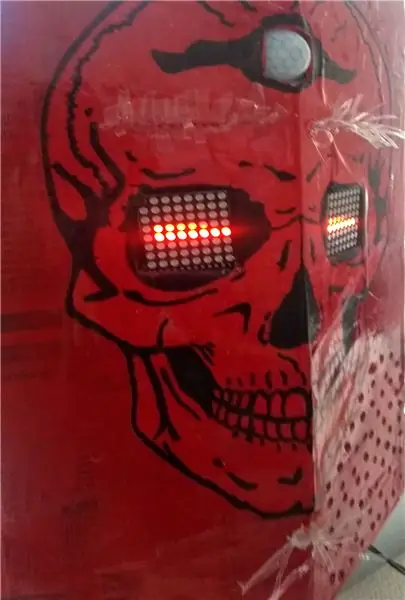

През годините при създаването на различни проекти имаше a
цяла колекция от различни модули, които просто лежаха неизползвани и исках да използвам поне някои от тях за нещо, което би било забавно и едновременно креативно.
Преминавайки през сайта „instructables.com“за Ideas, попаднах на няколко проекта, които смятах, че могат да бъдат смесени, за да направят нещо за този „Хелоуин“.
Трябва да отдам заслуга на Стив Куин, Неочакван създател, че използва техните идеи.
Консумативи
ИЗПОЛЗВАНИ ЕЛЕМЕНТИ И МОДУЛИ
Използвани модули
1 Самостоятелен борд Atmega8
2 PIR базирана контролна платка за 5 -волтов изход
3 платка за усилвател LM386
4 Общ модул за MP3 плейър
5 MAX7219 8x8 LED модула
6 PIR модул (общ)
7 4”4 ома високоговорител
Други материали
а. Празна картонена кутия
б. Празни бутилки за вода за еднократна употреба
° С. Промяна на цвета LED 5V
д. Разнообразни проводници
д. Пистолет за лепило
е. Поялник
g. Различни инструменти и фрези
з. 12V 1A стъпка надолу трансформатор
Важно
1 IDE на Arduion
2 Програмна дъска за AVR чипове
3 Софтуер за програмиране (записване)
Стъпка 1: Различните модули


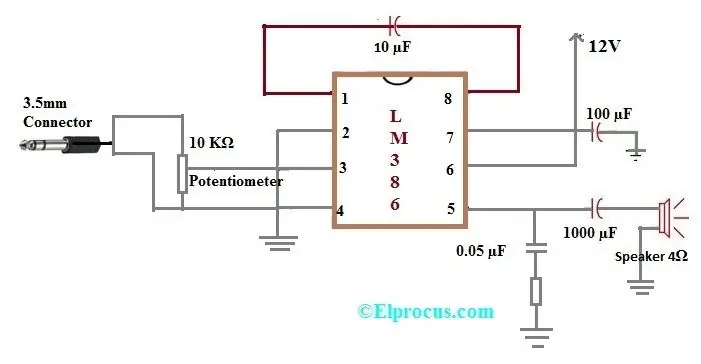
Първо ще разгледаме възможността да направим различните модули, Ние
със сигурност бих могъл да направя само една печатна платка за цялата електроника и проектът да работи добре, но за мен идеята беше да използвам различните елементи, които вече бях направил по -рано за различни проекти и сега, когато нуждата от тях свърши, аз просто исках да използвам повторно тези елементи.
Платката ATmega8
Използвам чипа ATmega8 без външен кристал. Всъщност тези платки бяха направени за работа с някои P10 16x32 LED модули и ми останаха няколко от този проект. Изображението на платката и оформлението на печатната платка е следното (Вижте Снимки). Има безброй статии за създаването на собствен Arduino Board на „инструкции“. Можете просто да използвате всеки стар Arduino Board, който може да имате.
PIR контролна платка
Тази PIR платка е създадена, за да включва и изключва някои малки LED базирани фестивални декорации и сега просто лежеше и реших да я използвам. Схемата на схемата е показана на снимките
Усилвателната платка LM 386
Това е усилвателният модул, който усилва изхода на звука от модула на MP3 плейъра. оформлението и схемата са сравнително прости и снимките казват всичко. оформлението на схемата и картината на завършената платка са ясни.
Модулът на MP3 плейъра
Използвал съм модула за MP3 плейър, показан на снимката. Той е лесно достъпен на Amazon и т.н., е евтин и лесен за използване. Най -хубавото на този конкретен модул е, че той не изисква никакви допълнителни команди или връзка, за да започне да играе. В момента, в който платката се захранва с подходяща мощност, тя започва да си върши работата.
MAX7219 8x8 LED модули
Тези 8x8 LED дисплейни модули са лесно достъпни на Amazon и др. Представени са снимки на тези, които използвах.
PIR модул
Използвах лесно достъпния PIR сензорен модул. Предлага се на Amazon и т.н., евтин е и лесен за използване. Снимките са предоставени за справка.
Стъпка 2: Монтаж Част 1
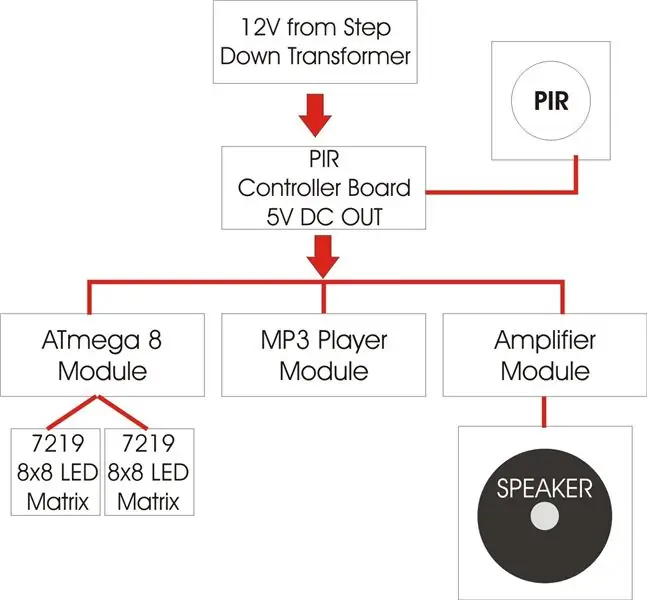
Концепцията трябваше да комбинира всички тези модули и да направи реквизит за Хелоуин, който да се активира всеки път, когато някой пресече пред подпората. За тази цел свързах 12 -волтовото захранване към PIR контролната платка, което от своя страна намали напрежението до 5V DC с помощта на 7805 IC и това 5V DC напрежение беше предадено на PIR сензора и по -нататък към другите модули, платката ATmega8, усилвателния модул и модула за MP3 плейър всеки път, когато някой дойде пред PIR сензора. Диаграмата показва всичко.
Както можем да видим, PIR сензорът задейства платката ATmega8, усилвателния модул и модула за MP3 плейър, ATmega8 контролира светодиодната матрица „Очи“, MP3 плейърът възпроизвежда звуковите ефекти, а усилвателният модул изпраща сигнала към високоговорителя.
Кодът на Arduino е директно излизане от инструкциите на Стив Куин, с изключение на това, че времето е променено в кода. Използваният код е даден по -долу. Прикачен е и INO файлът.
Кодът
// D10 = Цифров O/P CS Pin
// D11 = Цифров O/P часовник
// D12 = Цифров O/P извод за данни
//
#включва
#включва
const int numDevices = 2; // брой на използваните MAX7219s
const int dataPin = 12;
const int clkPin = 11;
const int csPin = 10;
LedControl lc = LedControl (dataPin, clkPin, csPin, numDevices);
// Пуснете този код в средата за разработка на Arduino
#define LeftEye1 0
#define RightEye1 1
#define LeftEye2 2
#дефинирайте RightEye2 3
#define LeftEye3 4
#define RightEye3 5
#define LeftEye4 6
#дефинирайте RightEye4 7
#дефинирайте Ляво око5 8
#дефинирайте RightEye5 9
#дефинирайте Ляво око6 10
#дефинирайте RightEye6 11
#define LeftEye7 12
#define RightEye7 13
#define LeftEye8 14
#дефинирайте RightEye8 15
#дефинирайте Ляво око9 16
#define RightEye9 17
#дефинирайте Ляво око10 18
#дефинирайте RightEye10 19
#define LeftEye11 20
#дефинирайте RightEye11 21
#дефинирайте Ляво око12 22
#дефинирай RightEye12 23
#define LeftEye13 24
#define RightEye13 25
#define LeftEye14 26
#define RightEye14 27
#дефинирайте Ляво око15 28
#дефинирай RightEye15 29
#дефинирайте Ляво око16 30
#define RightEye16 31
#дефинирай LeftEye17 32
#дефинирай RightEye17 33
#дефинирай LeftEye18 34
#дефинирай RightEye18 35
#дефинирай LeftEye19 36
#дефинирай RightEye19 37
#дефинирай LeftEye20 38
#дефинирай RightEye20 39
typedef struct {
const беззнаков char масив1 [8];
}
binaryArrayType;
binaryArrayType binaryArray [40] =
{
{// LeftEye1, 0
B01111110, B10000001, B10000001, B10011001, B10011001, B10000001, B10000001, B01111110
}, {// RightEye1, 1
B01111110, B10000001, B10000001, B10011001, B10011001, B10000001, B10000001, B01111110
}, {// LeftEye2, 2
B00000000, B00111100, B01000010, B01011010, B01011010, B01000010, B00111100, B00000000
}, {// RightEye2, 3
B00000000, B00111100, B01000010, B01011010, B01011010, B01000010, B00111100, B00000000
}, {// LeftEye3, 4
B00000000, B00111100, B00100100, B00110100, B00110100, B00100100, B00111100, B00000000
}, {// RightEye3, 5
B00000000, B00111100, B00100100, B00110100, B00110100, B00100100, B00111100, B00000000
}, {// LeftEye4, 6
B00011000, B00011000, B00011000, B00011000, B00011000, B00011000, B00011000, B00000000
}, {// RightEye4, 7
B00000000, B00011000, B00011000, B00011000, B00011000, B00011000, B00011000, B00011000
}, {// LeftEye5, 8
B01111110, B10000001, B10000001, B10011001, B10011001, B10000001, B10000010, B01111100
}, {// RightEye5, 9
B01111100, B10000010, B10000001, B10011001, B10011001, B10000001, B10000001, B01111110
}, {// LeftEye6, 10
B01111110, B10000001, B10000001, B10011001, B10011001, B10000010, B10000100, B01111000
}, {// RightEye6, 11
B01111000, B10000100, B10000010, B10011001, B10011001, B10000001, B10000001, B01111110
}, {// LeftEye7, 12
B01111110, B11000001, B10000001, B10011001, B10011010, B10000100, B10001000, B01110000
}, {// RightEye7, 13
B01110000, B10001000, B10000100, B10011010, B10011001, B10000001, B11000001, B01111110
}, {// LeftEye8, 14
B00111110, B01000001, B10000001, B10011001, B10011010, B10000100, B01001000, B00110000
}, {// RightEye8, 15
B00110000, B01001000, B10000100, B10011010, B10011001, B10000001, B01000001, B00111110
}, {// LeftEye9, 16
B01111110, B10000001, B10000001, B10011001, B10011001, B10000001, B10000001, B01111110
}, {// RightEye9, 17
B01111110, B10000001, B10000001, B10011001, B10011001, B10000001, B10000001, B01111110
}, {// LeftEye10, 18
B01111110, B10000001, B10000001, B10000001, B10011001, B10011001, B10000001, B01111110
}, {// RightEye10, 19
B01111110, B10000001, B10000001, B10000001, B10011001, B10011001, B10000001, B01111110
}, {// LeftEye11, 20
B01111110, B10000001, B10000001, B10000001, B10011001, B10011001, B10000001, B01111110
}, {// RightEye11, 21
B01111110, B10000001, B10000001, B10000001, B10011001, B10011001, B10000001, B01111110
}, {// LeftEye12, 22
B01111110, B10000001, B10000001, B10000001, B10000001, B10011001, B10011001, B01111110
}, {// RightEye12, 23
B01111110, B10000001, B10000001, B10000001, B10000001, B10011001, B10011001, B01111110
}, {// LeftEye13, 24
B01111110, B10000001, B10000001, B10000001, B10000001, B10000001, B10011001, B01111110
}, {// RightEye13, 25
B01111110, B10000001, B10000001, B10000001, B10000001, B10000001, B10011001, B01111110
}, {// LeftEye14, 26
B00000000, B00111100, B01000010, B01000010, B01000010, B01011010, B00111100, B00000000
}, {// RightEye14, 27
B00000000, B00111100, B01000010, B01000010, B01000010, B01011010, B00111100, B00000000
}, {// LeftEye15, 28
B00000000, B00111100, B00100100, B00100100, B00100100, B00111100, B00111100, B00000000
}, {// RightEye15, 29
B00000000, B00111100, B00100100, B00100100, B00100100, B00111100, B00111100, B00000000
}, {// LeftEye16, 30
B00011000, B00011000, B00011000, B00011000, B00011000, B00011000, B00011000, B00000000
}, {// RightEye16, 31
B00000000, B00011000, B00011000, B00011000, B00011000, B00011000, B00011000, B00011000
}, {// LeftEye17, 32
B00010000, B00010000, B00010000, B00010000, B00010000, B00010000, B00010000, B00000000
}, {// RightEye17, 33
B00000000, B00010000, B00010000, B00010000, B00010000, B00010000, B00010000, B00010000
}, {// LeftEye18, 34
B01111110, B10000001, B10000001, B10000001, B10000001, B10000001, B10001101, B01111110
}, {// RightEye18, 35
B01111110, B10000001, B10000001, B10000001, B10000001, B10000001, B10001101, B01111110
}, {// LeftEye19, 36
B01111110, B10000001, B10000001, B10000001, B10000001, B10000001, B10000111, B01111110
}, {// RightEye19, 37
B01111110, B10000001, B10000001, B10000001, B10000001, B10000001, B10000111, B01111110
}, {// LeftEye20, 38
B01111110, B10000001, B10000001, B10000001, B10000001, B10000011, B10000011, B01111110
}, {// RightEye20, 39
B01111110, B10000001, B10000001, B10000001, B10000001, B10000011, B10000011, B01111110
}
};
typedef struct {
int frameCount; // индексен показалец в binaryArray, означаващ рамка за анимация
int frameDelay; // Приблизително забавяне в MilliSeconds за задържане на показване на този анимиран кадър
int frameLuminance; // 0… 15, Интензитетът на светодиодната матрица за даден кадър
} frameType;
frameType филм =
{
// Мига
{LeftEye1, 1000, 1}, {LeftEye2, 5, 1}, {LeftEye3, 10, 1}, {LeftEye4, 10, 1}, {LeftEye17, 100, 1}, {LeftEye4, 10, 1}, {LeftEye3, 10, 1}, {LeftEye2, 5, 1}, // Отново пълна широчина
{LeftEye1, 1500, 2}, // Намръщване
{LeftEye5, 5, 3}, {LeftEye6, 5, 4}, {LeftEye7, 5, 5}, {LeftEye8, 1000, 11}, {LeftEye7, 5, 5}, {LeftEye6, 5, 4}, {LeftEye5, 5, 3}
};
void delayMillis (int милисекунди)
{
for (int i = 0; i <милисекунди; i ++)
delayMicroseconds (1000);
}
void setup () {
for (int x = 0; x <numDevices; x ++) {
lc.shutdown (x, false); // MAX72XX е в енергоспестяващ режим при стартиране
lc.setIntensity (x, 1); // Задайте яркостта на стойността по подразбиране
lc.clearDisplay (x); // и изчистване на дисплея
}
}
void loop () {
lc.setIntensity (0, 3);
lc.setIntensity (1, 3);
while (вярно) {
for (int a = 0; a <(sizeof (филм) / sizeof (frameType)); a ++)
{
за (int i = 0; i <8; i ++)
{
lc.setRow (0, i, binaryArray [филм [a].frameCount].array1 );
lc.setRow (1, i, binaryArray [movie [a].frameCount + 1].array1 );
lc.setIntensity (0, филм [a].frameLuminance);
lc.setIntensity (1, филм [a].frameLuminance);
}
delayMillis (филм [a].frameDelay);
}
}
}
Стъпка 3: Монтаж Част 2

След като стартирате и стартирате Arduino IDE, трябва да копирате кода и да го компилирате/проверите. Когато компилирате кода, HEX файлът се създава в папката TEMP на компютъра. Преди да затворите Arduino IDE, можете да копирате HEX файла от папката temp и този файл е това, от което се нуждаем, за да запишем в чипа ATmega8, за да работи.
Докато компилирах кода, избрах дъската като „Arduino NG или по -стара“, а процесора като „ATmega8“и след компилирането копирах HEX файла от папката Temp на компютъра, преди да затворя Arduino IDE.
Този HEX файл е записан на чипа ATmega8 с външна AVR записвачка. Използвах софтуера “Extreme Burner_AVR” и AVR Burner Board за целта. Снимката на таблото е приложена. Можете да използвате всеки софтуер за програмиране на AVR, който ви е удобен.
Причината за използването на външен програмист беше, че не исках да записвам буутлоудъра на чиповете Atmega8 и без буутлоудъра те нямаше да работят на обикновената Arduino Board или с Arduion IDE. Доста лесно е да извлечете HEX файловете, след като компилирате кода с Arduino IDE и това направих.
ЗАБЕЛЕЖКА
МНОГО ВАЖНО е да изберете правилните настройки на битовете на предпазителя, докато използвате външен програмист.
В този случай, тъй като не използваме външен кристал и разчитаме на вътрешния часовник на чипа ATmega8, важно е да конфигурираме съответно битовете на предпазителите. Избрах следните настройки на предпазителите.
Lfuse- E4
Hfuse - D9
КАКВО ОЗНАЧАВА ТОВА
Означава, че не използваме външен кристал или резонатор
Часовникът е настроен на 8mHz вътрешен часовник
След като чипът ATmega8 беше програмиран, беше време да съберем проекта и да го тестваме.
Стъпка 4: Свързване на Очите
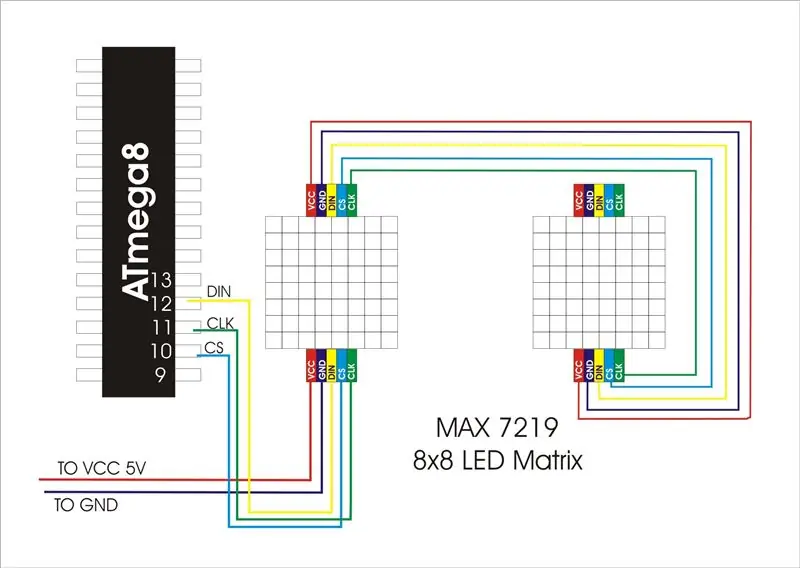
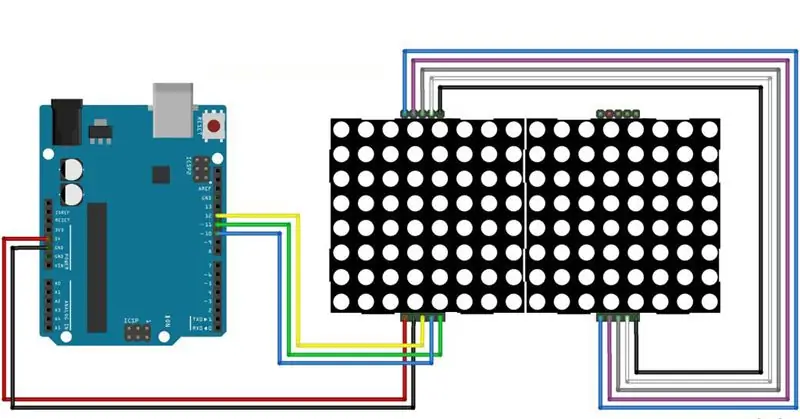
LED матрицата MAX7219 8x8 беше свързана както е показано по -долу.
ATmega8 платка към матрица MAX7219
IO Pin D10 към CS PIN
IO Pin D11 TO CLK PIN
IO ПИН D12 ДИН ПИН
VCC TO VCC
GND К GND
Вижте Картина
Стъпка 5: Свързване на PIR сензор и модул
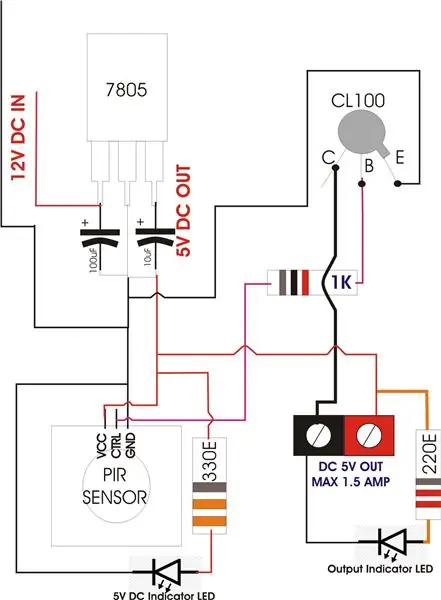
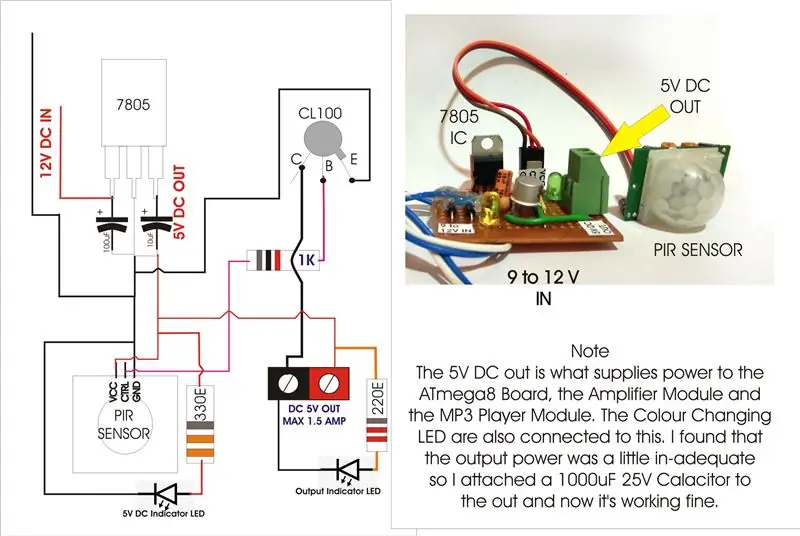

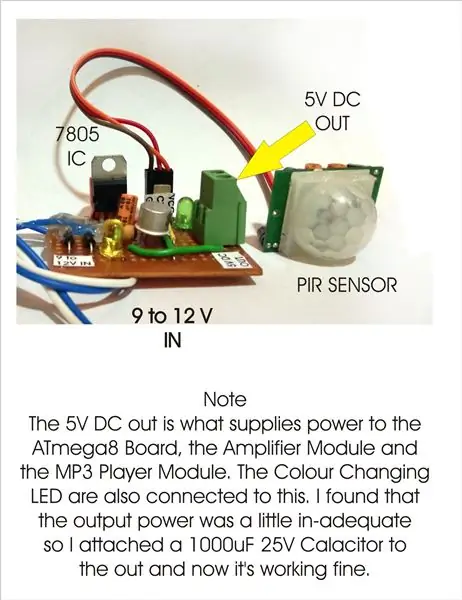
След това PIR сензорът беше свързан към PIR контролера
Board, връзките са както следва
PIR контролна платка към PIR сензор
VCC към VCC
CTRL към CTRL
GND към GND
Вижте Диаграма
Това е частта, която прави всичко да се случи. PIR сензорът улавя движението на всяко горещо кръвно същество и включва захранването към всички различни вериги/модули. времето на PIR сензора е настроено според изискванията и в този случай това е около 40 - 45 секунди. Той изпраща 5 волта DC към всички вериги, свързани към него за период от около 40 -45 секунди.
Стъпка 6: MP3 плейърът и усилвателят
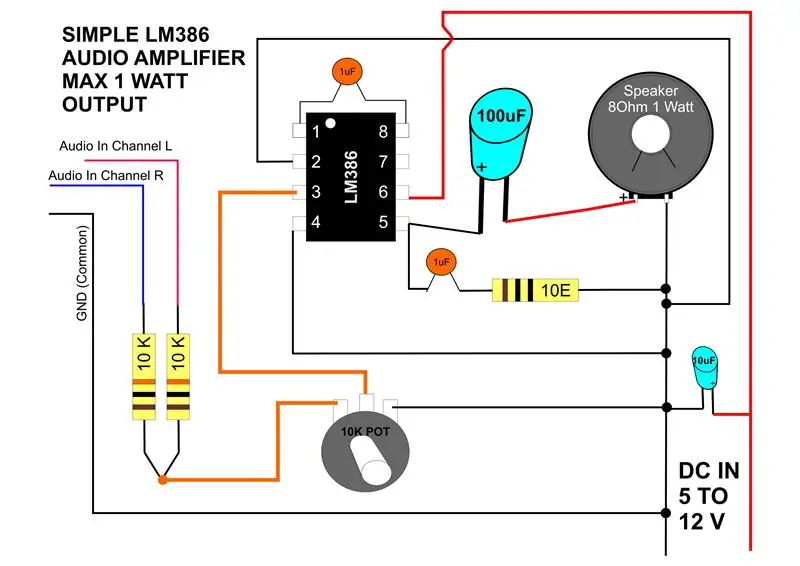

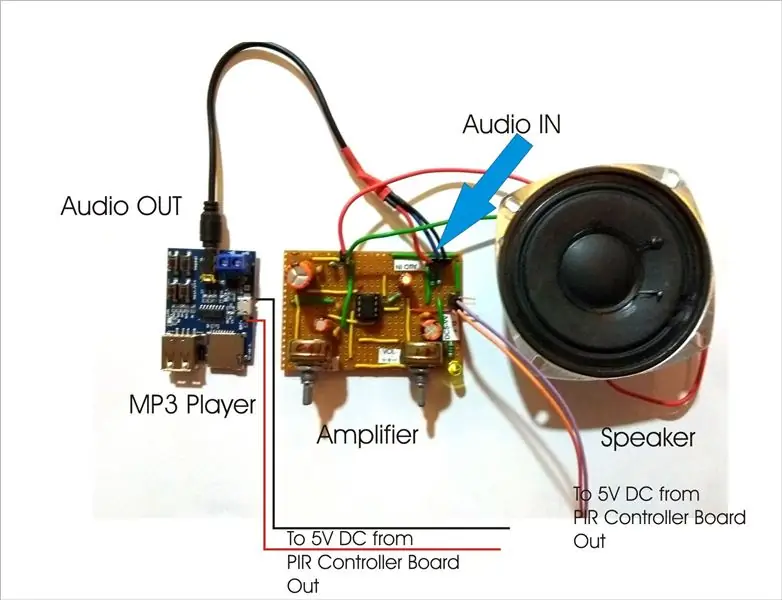
СЛЕД МОДУЛА МР3 Плейър и Модула на усилвателя.
MP3 плейърът, който използвах, не се нуждае от натискане на бутон, за да се включи, в момента, в който се подаде подходящото напрежение, той автоматично започва да свири. Имах нужда само от една песен, така че намерих SD картата с най -ниската памет, която можех (4 GB, защото е почти невъзможно да се получи някоя карта с по -малък капацитет в наши дни). Звуците, които изтеглих от интернет, всъщност имаше няколко звукови ефекти, които бяха изтеглени и всички те бяха компилирани, за да направят една MP3 песен с помощта на софтуера за звуков редактор. Използвах „Wave Editor“и накрая заредих този единствен запис на SD картата. SD картата е монтирана в модула на MP3 плейъра и изходът е свързан към модула на усилвателя, за да се получи звукът от високоговорителя.
Вижте Картина
Чипът за усилвател LM386 изисква много малко външни компоненти и доставя доста добър звук от малки високоговорители. Схемата е доста лесна за сглобяване на перфорирана дъска и ми отне около 15-20 минути, за да сглобя тази. Картината е доста обяснима.
Стъпка 7: Окончателното сглобяване
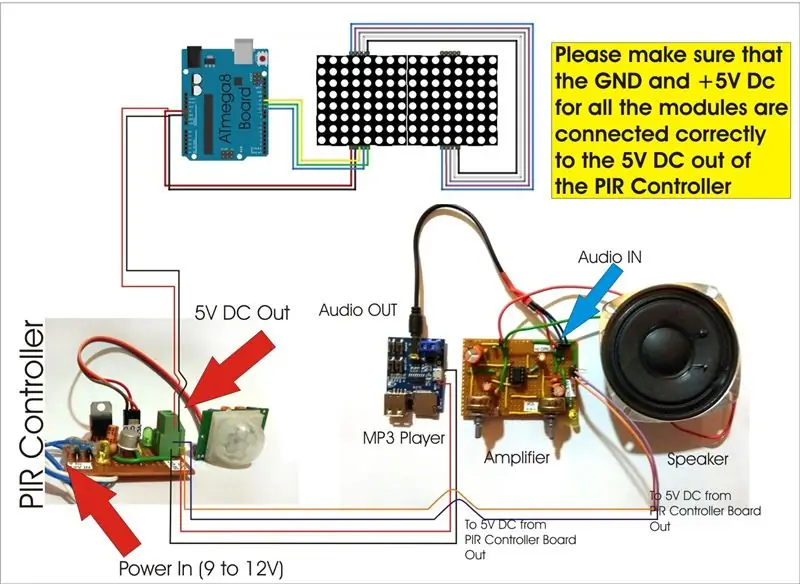


Преди да монтирам всичко в кутията, исках да тествам всичко и да изложа модулите според нуждите и да направя окончателните връзки. След като останах доволен от работата на частите. Поправих ги в картонената кутия, направена за тази цел.
Прилагам видео след окончателното сглобяване на подпората.
Стъпка 8: ОГРАНИЧЕНИЕТО

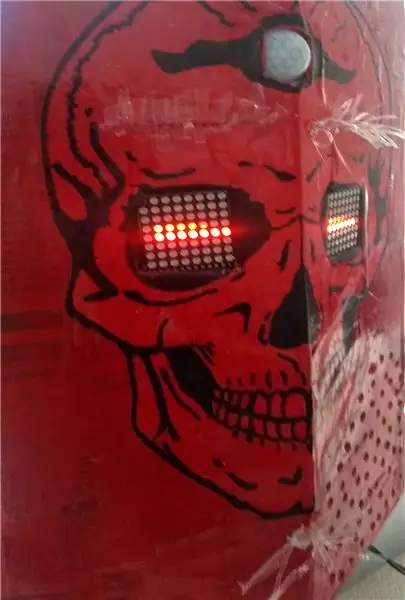

Корпусът
Корпусът е направен от стара картонена кутия, боядисана в червено. Мястото за очите и PIR сензора беше изрязано с остър нож. Отпечатък от черепа беше залепен върху кутията и очите и т.н.изрежете съответно и контурът беше изчертан отново с черна писалка с постоянен маркер. Направих косата от изхвърлени бутилки с вода, нарязах ги на тънки ивици и ги залепих с горещото лепило върху главата и отстрани. Поправих 2 светодиода за промяна на цвета отстрани и те бяха свързани към изхода от платката на PIR контролера.
Направени са малки дупки за високоговорителя и всички елементи са фиксирани с помощта на Hot Melt Glue от вътрешната страна на кутията. Захранващият кабел беше изваден от задната страна на кутията и това е всичко.
Надявам се да ви хареса да направите този реквизит за Хелоуин за децата !!
Скоро ще прикача аудио клипа, използван в този проект.
Честит Хелоуин на всички !!
Препоръчано:
Правете страхотни снимки с iPhone: 9 стъпки (със снимки)

Правете страхотни снимки с IPhone: Тези дни повечето от нас носят със себе си смартфон навсякъде, така че е важно да знаете как да използвате камерата на смартфона си, за да правите страхотни снимки! Имам смартфон само от няколко години и обичах да имам прилична камера, която да документира неща, които
Топ 3 страхотни проекти за електроника, използващи D-882 транзистор: 9 стъпки

Топ 3 на страхотния проект за електроника, използващ D-882 транзистор: JLCPCB е най-голямото предприятие за прототип на печатни платки в Китай и високотехнологичен производител, специализиран в производството на прототипи за бързи печатни платки и производство на малки партиди, с над 10 години опит в производството на печатни платки. Те са в състояние да осигурят рентабилно решение
Мигащи очи Прилеп Меч Хелоуин Декорация: 6 стъпки

Мигащи очи Прилеп Меч Хелоуин Декорация: Урокът по роботика е чудесен начин да научите как да използвате компютърни науки и технологии за създаване на проекти. Използвайки знанията си от роботиката, създадох забавна и проста декорация за Хелоуин, която е чудесна за входни врати, висящи по стените и всичко друго
Проект за Хелоуин с череп, Arduino, мигащи светодиоди и превъртащи се очи - Maker, MakerED, MakerSpaces: 4 стъпки

Проект за Хелоуин с череп, Arduino, мигащи светодиоди и превъртащи се очи | Maker, MakerED, MakerSpaces: Проект за Хелоуин с Skull, Arduino, мигащи светодиоди и превъртащи се очи Скоро е Хелоуин, така че нека да създадем страшен проект, докато кодираме и си правим малко (бъркаме малко …). Урокът е направен за хора, които нямат 3D принтер, ще използваме 21 см пласт
Страхотни подвижни съоръжения, контролирани от страхотни бутони (за продължаване): 9 стъпки

Страхотни подвижни съоръжения, контролирани от страхотни бутони (за продължаване): Физически / електронен дизайн на играта за UCLA Design Media Arts с Еддо Стърн. Тази инструкция е непълна. Проектът все още е в ход
